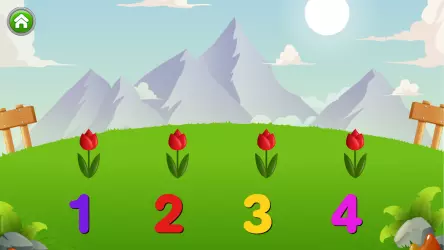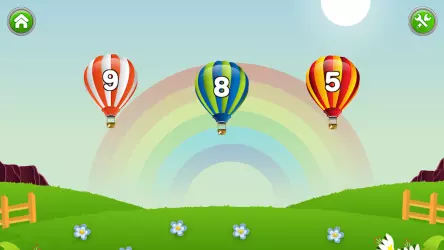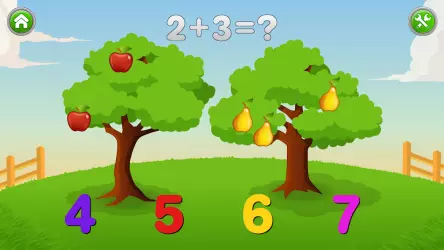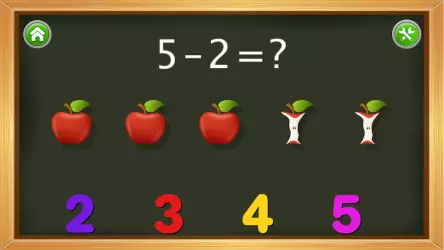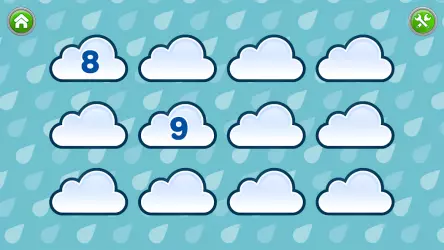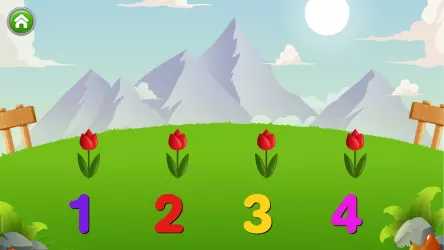Математика для детей

Математика для детей - обучающая программа для Андроид, которая предназначена для детей дошкольного и младшего школьного возраста. Легкое управление и интуитивно-понятный интерфейс позволяет малышу пользоваться ею самостоятельно после небольшого инструктажа со стороны взрослых. Подойдет для детей с хорошей визуальной памятью, поскольку примеры не дублируются голосом.
Программа представляет собой набор примеров, которые представлены в виде ярких, сочных зрительно понятных картинок. Графика приложения практически дублирует современные учебники "Математика для маленьких", это позволит ребенку легче ориентироваться в картинках традиционных бумажных аналогов. Все результаты решения примеров озвучиваются голосом: отлично, правильно, неправильно, подумай еще и так далее.
Примеры приложения включают в себя только сложение и вычитание. После того как ребенок освоит простейшие примеры математики, он сможет в этом же приложении обратиться к более сложным заданиям, тоже на сложение и вычитание. Также ваш ребенок сможет усвоить сравнение чисел, эти примеры представлены в разделах - "Выбери самое большое число" и "Выбери самое маленькое число".
Для самых маленьких есть очень удобная категория – "Учим числа". Здесь представлены числа от 1 до 20. Появление каждой цифры на экране сопровождается голосовым пояснением. Учить цифры можно как в прямом, так и в обратном порядке. Однако, переключать их придется самостоятельно, поскольку автоматического запуска у программы нет.
Для лучшего усваивания изученного материала в приложении "Математика для детей" прописана развивающая игра "Найди пару". Она позволяет ребенку не только запомнить простые числа, но и развить зрительную память и моторику.
Скачать приложение Математика для детей на Андроид бесплатно и без регистрации можно с нашего сайта, по ссылке ниже.
Скачать Математика для детей на Android бесплатно
 ВКонтакте
Социальные сети , Полезные , Для планшетов
ВКонтакте
Социальные сети , Полезные , Для планшетов
 Google Play Market
Интернет , Другое , Для планшетов , Магазины
Google Play Market
Интернет , Другое , Для планшетов , Магазины
 SHAREit
Другое , Полезные
SHAREit
Другое , Полезные
 Одноклассники
Социальные сети , Виджеты , Для планшетов
Одноклассники
Социальные сети , Виджеты , Для планшетов
 WhatsApp Messenger
Общение , Прикольные , Для планшетов
WhatsApp Messenger
Общение , Прикольные , Для планшетов
 Мой говорящий Том
Другое , Прикольные
Мой говорящий Том
Другое , Прикольные
 Моя Говорящая Анджела
Другое , Прикольные , Для планшетов
Моя Говорящая Анджела
Другое , Прикольные , Для планшетов
 YouTube
Интернет , Видеоплееры , Развлечения , Виджеты , Полезные , Для планшетов
YouTube
Интернет , Видеоплееры , Развлечения , Виджеты , Полезные , Для планшетов
 Друг Вокруг
Социальные сети , Прикольные
Друг Вокруг
Социальные сети , Прикольные
 imo
Общение , Полезные , Для планшетов
imo
Общение , Полезные , Для планшетов